Vista Cuadrícula JSON
La vista Cuadrícula JSON sirve para ver la estructura del documento JSON (instancia o esquema JSON) en forma de tabla, lo que permite editar el documento más fácilmente, y modificar la estructura de los bloques. Es decir, ofrece una perspectiva del documento y unas funciones de edición que no ofrece la vista Texto y que son especialmente prácticas a la hora de trabajar con documentos de gran tamaño y complejidad. Por ejemplo, los documentos JSON pueden estar formados por matrices y objetos anidados en otros objetos y matrices en múltiples niveles. A continuación puede ver código JSON en la vista Texto y su representación en la vista Cuadrícula.
| Nota: | la única edición compatible con Avro es la edición Enterprise Edition. |
{ "web-app": { "servlet": [ { "servlet-name": "altovaCDS", "servlet-class": "org.altova.cds.CDSServlet", "init-param": { "configGlossary:installationAt": "Philadelphia, PA", "configGlossary:adminEmail": "ksm@pobox.com", "configGlossary:poweredBy": "Altova", "configGlossary:poweredByIcon": "/images/altova.gif", "configGlossary:staticPath": "/content/static", "templateProcessorClass": "org.altova.WysiwygTemplate", "templateLoaderClass": "org.altova.FilesTemplateLoader", "templatePath": "templates", "templateOverridePath": "", "defaultListTemplate": "listTemplate.htm", "defaultFileTemplate": "articleTemplate.htm", "useJSP": false, "jspListTemplate": "listTemplate.jsp", "jspFileTemplate": "articleTemplate.jsp", "cachePackageTagsTrack": 200, "cachePackageTagsStore": 200, "cachePackageTagsRefresh": 60, "cacheTemplatesTrack": 100, "cacheTemplatesStore": 50, "cacheTemplatesRefresh": 15, "cachePagesTrack": 200, "cachePagesStore": 100, "cachePagesRefresh": 10, "cachePagesDirtyRead": 10, "searchEngineListTemplate": "forSearchEnginesList.htm", "searchEngineFileTemplate": "forSearchEngines.htm", "searchEngineRobotsDb": "WEB-INF/robots.db", "useDataStore": true, "dataStoreClass": "org.altova.SqlDataStore", "redirectionClass": "org.altova.SqlRedirection", "dataStoreName": "altova", "dataStoreDriver": "com.microsoft.jdbc.sqlserver.SQLServerDriver", "dataStoreUrl": "jdbc:microsoft:sqlserver://LOCALHOST:1433;DatabaseName=goon", "dataStoreUser": "sa", "dataStorePassword": "dataStoreTestQuery", "dataStoreTestQuery": "SET NOCOUNT ON;select test='test';", "dataStoreLogFile": "/usr/local/tomcat/logs/datastore.log", "dataStoreInitConns": 10, "dataStoreMaxConns": 100, "dataStoreConnUsageLimit": 100, "dataStoreLogLevel": "debug", "maxUrlLength": 500 } }, { "servlet-name": "altovaEmail", "servlet-class": "org.altova.cds.EmailServlet", "init-param": { "mailHost": "mail1", "mailHostOverride": "mail2" } }, { "servlet-name": "altovaAdmin", "servlet-class": "org.altova.cds.AdminServlet" }, { "servlet-name": "fileServlet", "servlet-class": "org.altova.cds.FileServlet" }, { "servlet-name": "altovaTools", "servlet-class": "org.altova.cms.AltovaToolsServlet", "init-param": { "templatePath": "toolstemplates/", "log": 1, "logLocation": "/usr/local/tomcat/logs/AltovaTools.log", "logMaxSize": "", "dataLog": 1, "dataLogLocation": "/usr/local/tomcat/logs/dataLog.log", "dataLogMaxSize": "", "removePageCache": "/content/admin/remove?cache=pages&id=", "removeTemplateCache": "/content/admin/remove?cache=templates&id=", "fileTransferFolder": "/usr/local/tomcat/webapps/content/fileTransferFolder", "lookInContext": 1, "adminGroupID": 4, "betaServer": true } } ], "servlet-mapping": { "altovaCDS": "/", "altovaEmail": "/altovautil/aemail/*", "altovaAdmin": "/admin/*", "fileServlet": "/static/*", "altovaTools": "/tools/*" }, "taglib": { "taglib-uri": "altova.tld", "taglib-location": "/WEB-INF/tlds/altova.tld" } } }
|
En la vista Texto es difícil comprender a primera vista la estructura del documento, mientras que en la vista Cuadrícula (imagen siguiente) podemos comprender la estructura de un solo vistazo.
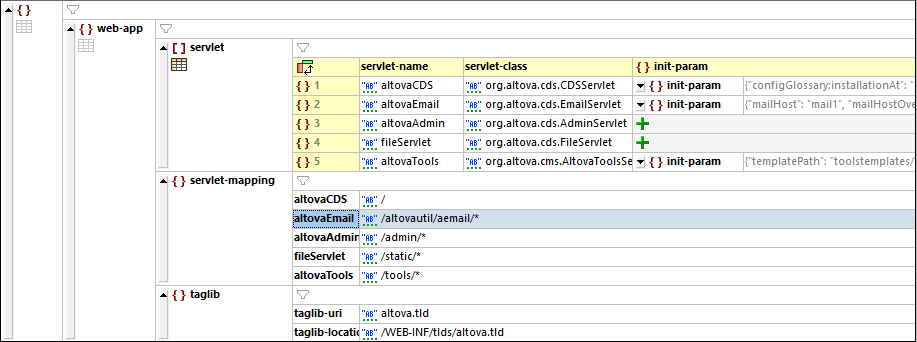
En la vista Cuadrícula podemos modificar la estructura con solo añadir, eliminar o mover objetos por la tabla. Podemos reorganizar bloques enteros de texto (ordenándolos o moviéndolos, por ejemplo). Además, en esta vista también podemos editar el contenido del documento, lo que ahora es incluso más fácil gracias a los comandos dentro de celdas individuales.
Barra de herramientas de la vista Cuadrícula
Puede acceder a los comandos relacionados con la edición de la vista Cuadrícula desde la barra de herramientas de la vista Cuadrícula (imagen siguiente), que se encuentra en la parte superior de la ventana de la aplicación. Pase el cursor del ratón sobre los iconos para ver su nombre y sus teclas de acceso rápido.

| Nota: | estos comandos también están disponibles en el menú JSON. |
En esta sección
Esta sección contiene los apartados que enumeramos a continuación. En cada uno de ellos se explican características específicas de la vista Cuadrícula JSON. Para ver una descripción de otras características más generales de la vista Cuadrícula, como mover objetos en la cuadrícula, consulte la sección Vista Cuadrícula.
•Cómo se muestra un documento JSON en la vista Cuadrícula
•Editar la estructura de un documento
•Editar el contenido de un documento
•Arrastrar y colocar en la vista Cuadrícula
•Usar filtros XQuery y fórmulas
•Imágenes en la vista Cuadrícula
•Menú contextual en la vista Cuadrícula
•Configurar la vista Cuadrícula
